Konfigurasi Managed Firewall Cloud Server
Cara konfigurasi managed firewall pada cloud server
Pilih Service
Login ke members.nusa.id.
Masukkan email dan password, atau login menggunakan Gmail.
Masuk ke menu Services.
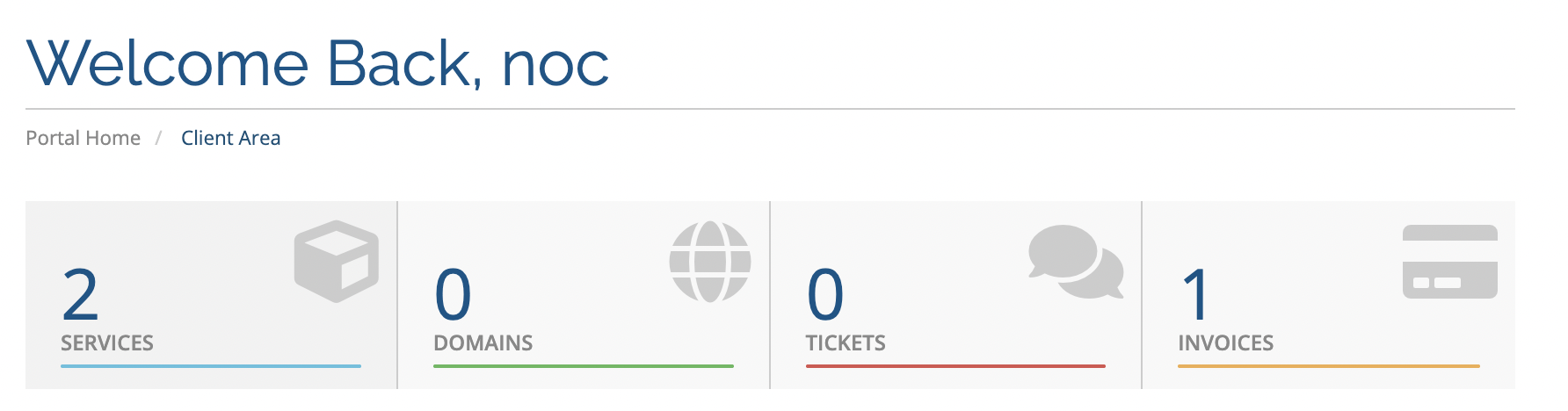
Pada My Products & Services, pilih service VPS terkait.
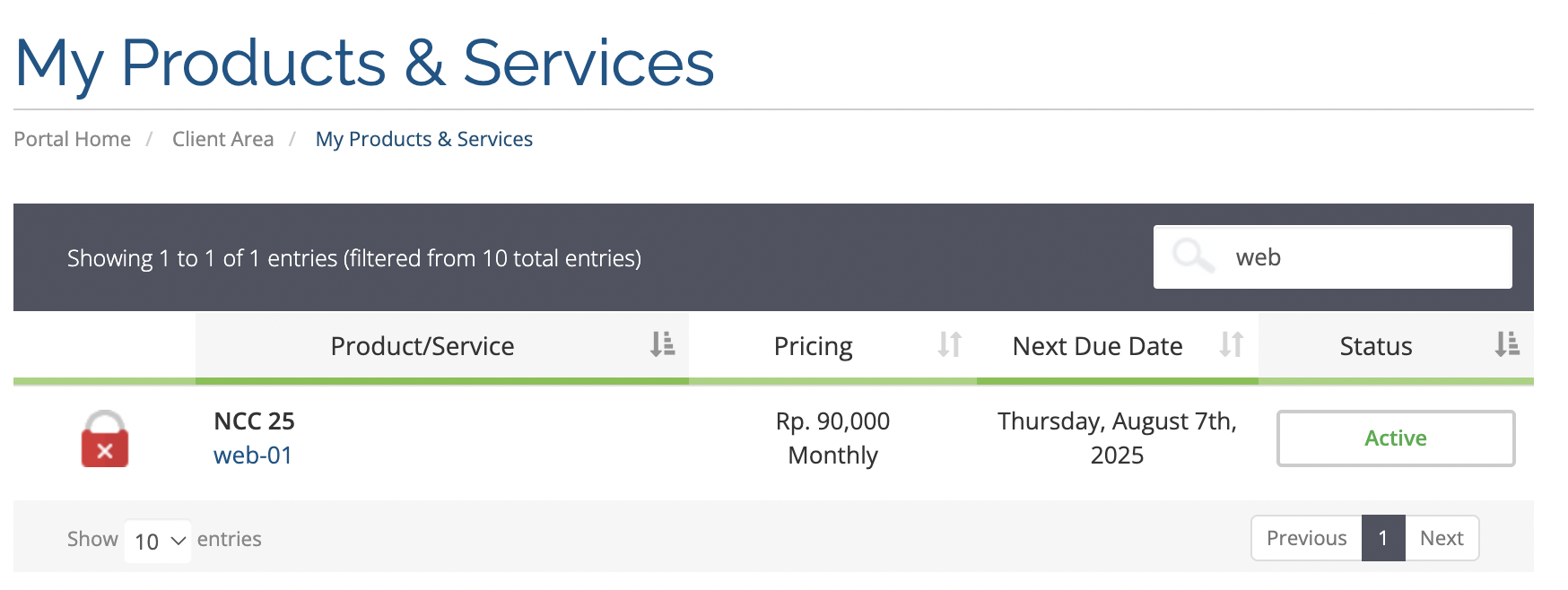
Pada halaman Manage Product > Service Management, klik Firewall
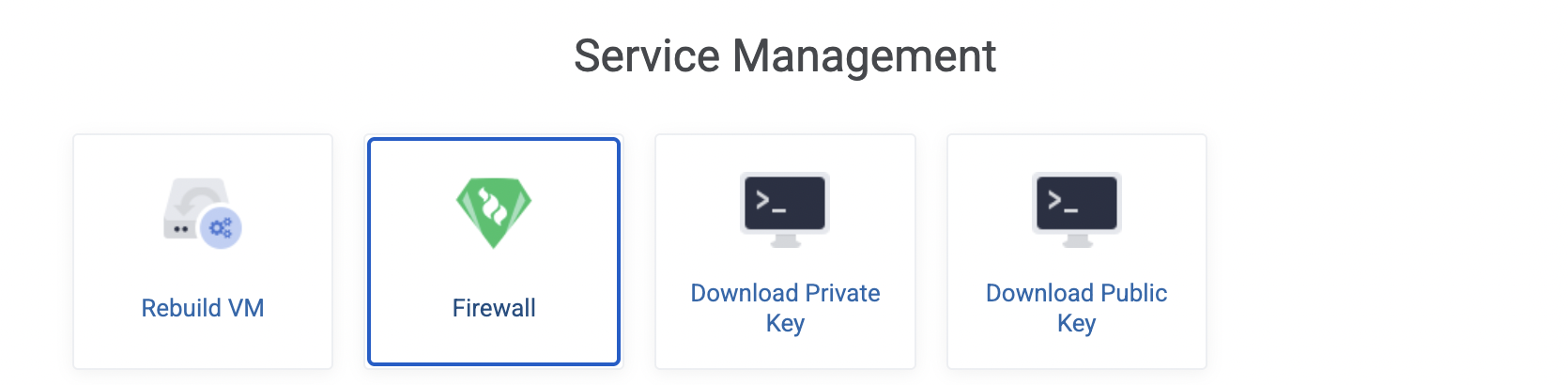
Selanjutnya akan muncul Firewall Default yang otomatis di Generate saat vps pertama kali di build.
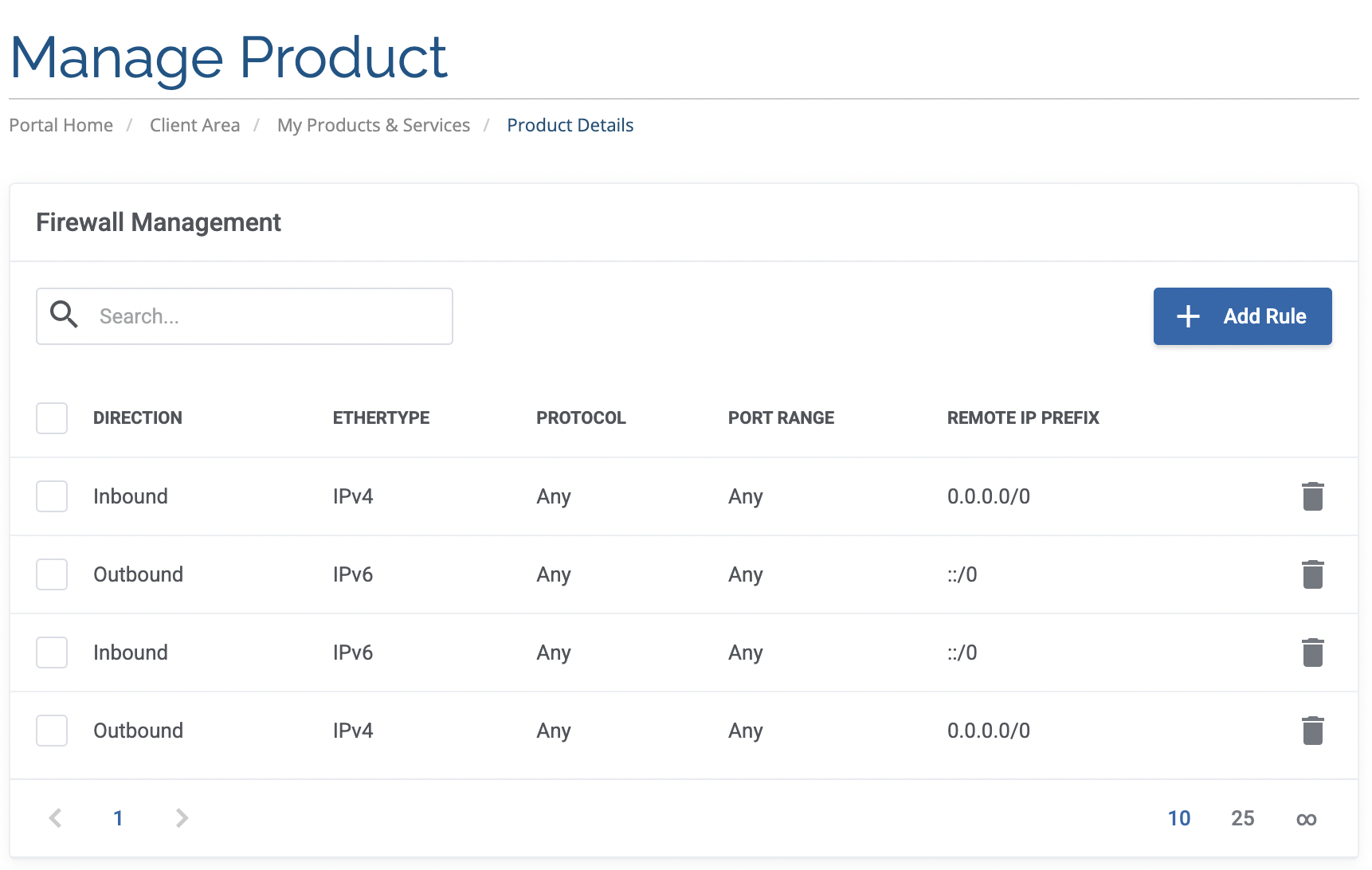
Adapun ketentuan di atas adalah sebagai berikut:
Allow all incoming IPv4 connection to vps
Allow all incoming IPv6 connection to vps
Allow all outgoing IPv4 connection from vps
Allow all outgoing IPv6 connection from vps
Contoh Firewall
Allow incoming spesific Port
Berikut adalah konfigurasi firewall dengan ketentuan hanya Allow Port 22 dari IPv4 tertentu* ke arah vps kita, dan Block / Drop port yang lain.
Hapus Inbound rule untuk IPv4 dan IPv6
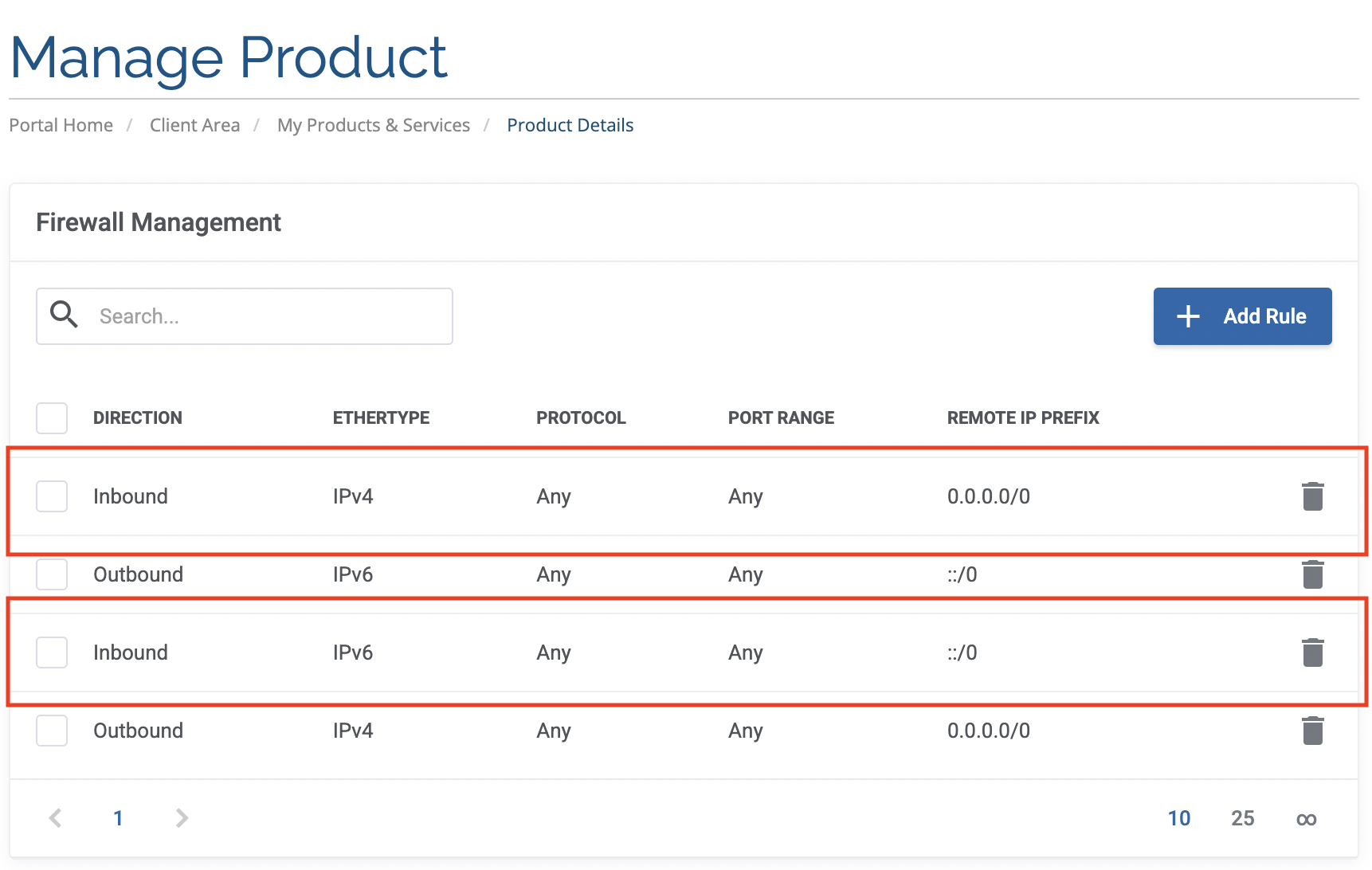
Klik Add Rule, dan konfigurasi sebagai berikut.

Harap sesuaikan IP/IP Rrange sesuai dengan kebutuhan
- Klik Add untuk mengaktifkan
Allow all incoming
Berikut adalah konfigurasi firewall dengan ketentuan Allow all incoming connection
Klik Add Rule, dan konfigurasi sebagai berikut.
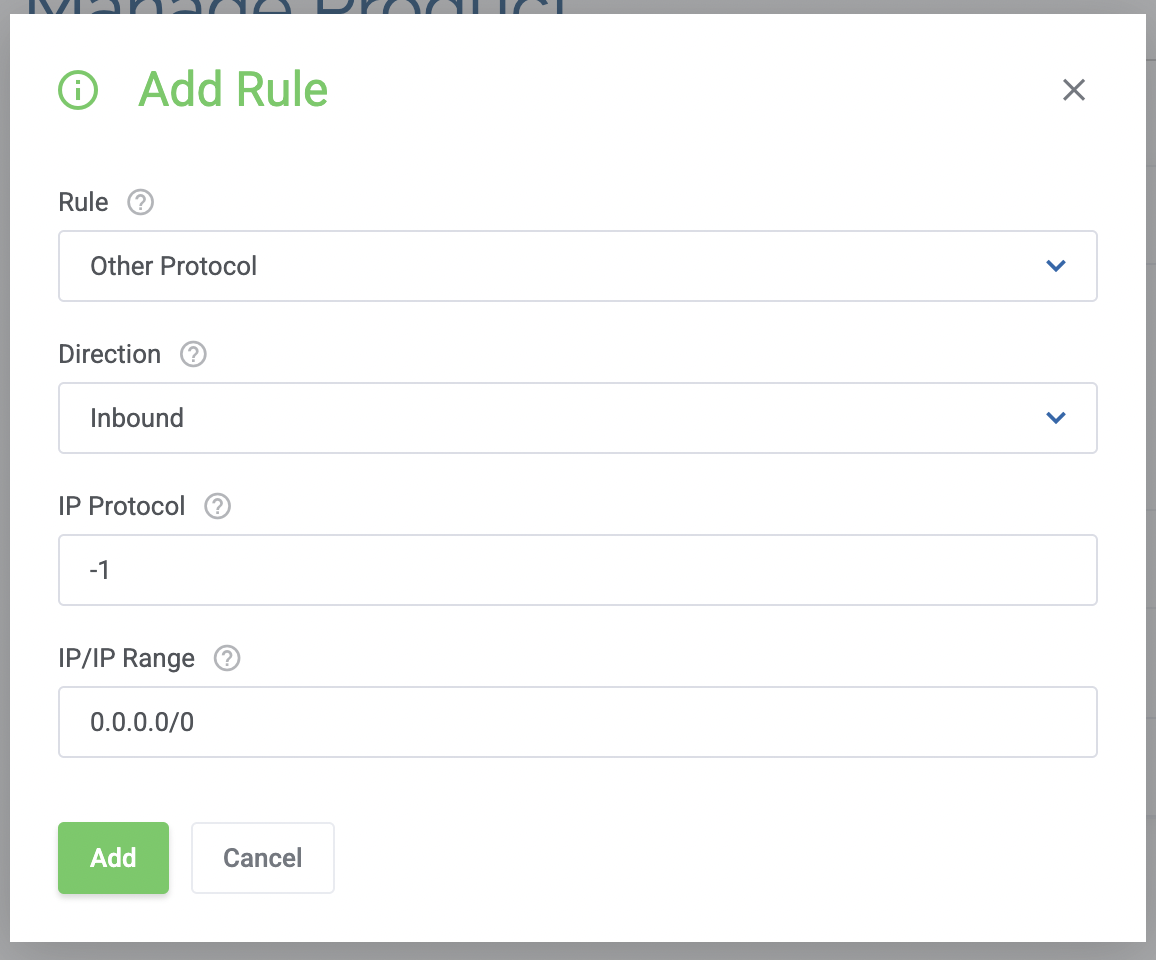
Untuk allow all connection IPv4 silahkan masukkan 0.0.0.0/0 pada bagian IP/IP Range Untuk allow all connection IPv6 silahkan masukkan ::/0 pada bagian IP/IP Range
- Klik Add untuk mengaktifkan
Allow all outgoing
Berikut adalah konfigurasi firewall dengan ketentuan Allow all outgoing connection
Klik Add Rule, dan konfigurasi sebagai berikut.
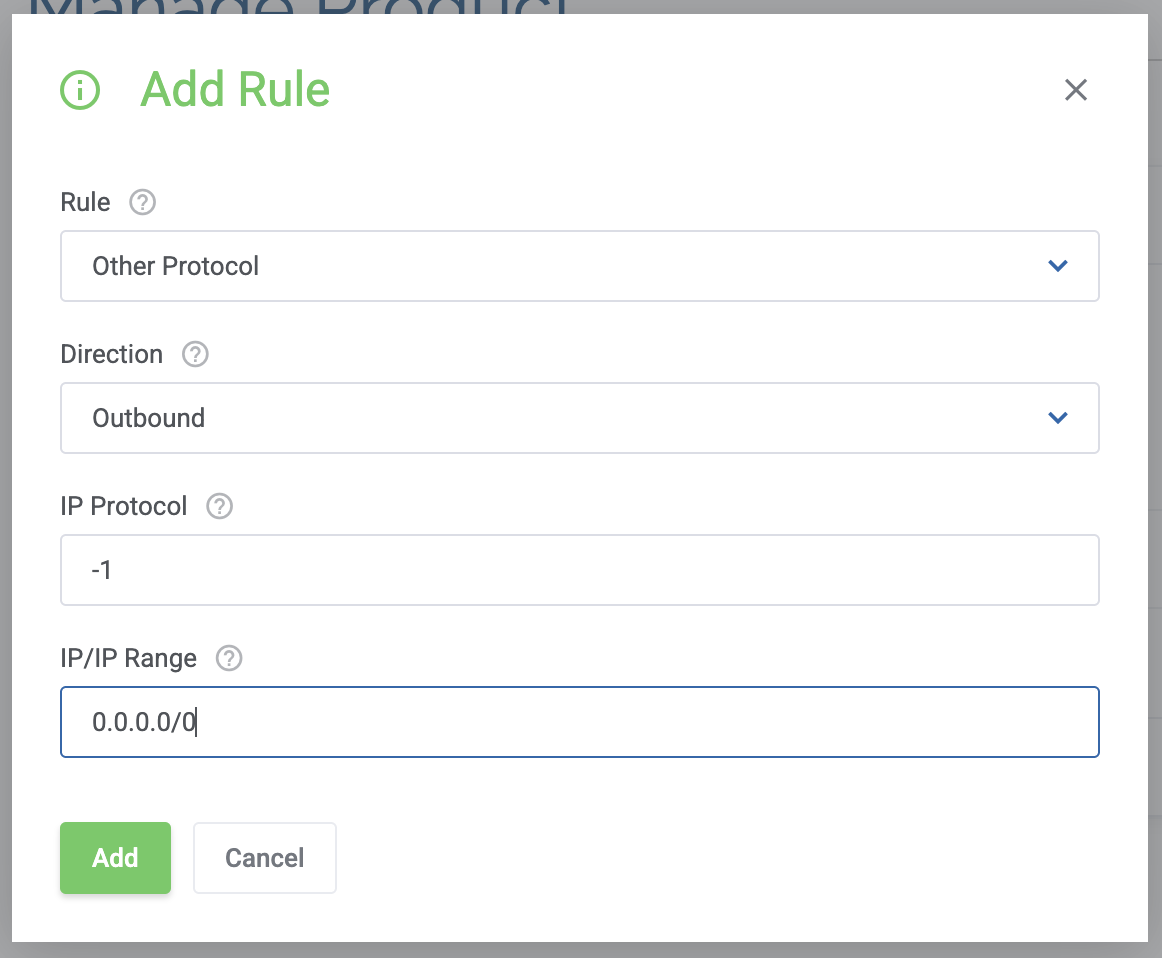
Untuk allow all connection IPv4 silahkan masukkan 0.0.0.0/0 pada bagian IP/IP Range Untuk allow all connection IPv6 silahkan masukkan ::/0 pada bagian IP/IP Range
- Klik Add untuk mengaktifkan